
लाइव फोटोज एक निफ्टी इनोवेशन ऐप्पल है जिसे हाल ही में iOS 9 में पेश किया गया है, जिससे यूजर्स मूल रूप से फोटो के रूप में दिखने वाले छोटे वीडियो शूट कर सकते हैं। अफसोस की बात है, उन्हें आसानी से साझा करने का एकमात्र तरीका अन्य iPhone उपयोगकर्ताओं के साथ है। यहाँ उन्हें सभी के साथ साझा करने का तरीका बताया गया है।
हम वास्तव में लाइव तस्वीरें पसंद करते हैं और सोचें कि वे स्मृतियों को परे रखने का एक शानदार तरीका हैं वही पुराना स्टिल फोटो फॉर्मेट । उस ने कहा, यदि आप आईओएस 9 पर चलने वाले आईफोन या आईपैड के मालिक नहीं हैं, तो आप मस्ती में साझा करने में सक्षम नहीं होंगे।
हालाँकि, आपके लाइव फ़ोटो को परिवर्तित करने और साझा करने के तरीके हैं, ताकि अधिक से अधिक संख्या में लोग उन्हें देख सकें। आज हम यह बताना चाहते हैं कि अपनी लाइव तस्वीरों को एनिमेटेड GIF में कैसे बदलें, और उन्हें फेसबुक और इंस्टाग्राम पर साझा करें।
एक मैक पर लाइव फोटो वीडियो फ़ाइलें आयात करना
लाइव फ़ोटो वास्तव में केवल छोटे (3 सेकंड) के वीडियो होते हैं, जो आपके कैमरे के रोल में तब भी दिखाई देते हैं जब तक आप उन पर प्रेस नहीं करते हैं, जिस बिंदु पर वे वापस खेलते हैं। इन्हें आसानी से साझा करने का सबसे यथार्थवादी तरीका है, उन्हें एनिमेटेड GIF में बदलना।
अपनी लाइव फ़ोटो को GIF में बदलने के लिए, वीडियो या MOV फ़ाइल को निकालना और उसे परिवर्तित करना सबसे पहले आवश्यक है।
पहली बात यह है कि आप अपने iPhone को अपने मैक में प्लग करें और इमेज कैप्चर एप्लिकेशन खोलें। यहाँ, हमने "Kind" द्वारा सब कुछ सॉर्ट किया है ताकि हम सभी MOV फ़ाइलों को आसानी से पा सकें।
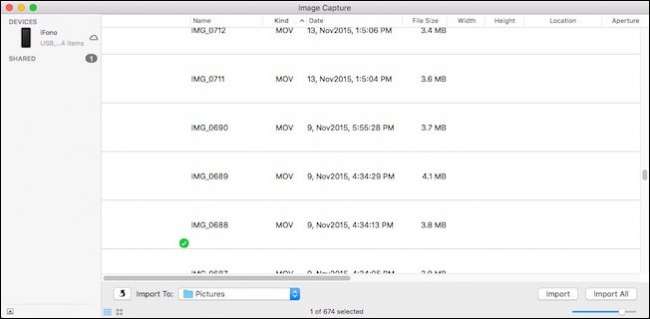
दुर्भाग्य से, हम यह नहीं बता सकते हैं कि कौन सी एमओवी फ़ाइल है, इसलिए यह संभव है कि उन सभी को अपने मैक पर आयात करें ताकि वे इसे छांटना आसान हो। ध्यान दें, यदि आप छवि कैप्चर में चयन पर डबल-क्लिक करते हैं, तो यह खुल जाएगा और इसे स्वचालित रूप से आयात करेगा।
एक विंडोज कंप्यूटर पर लाइव फोटो वीडियो फाइल आयात करना
यदि आप विंडोज कंप्यूटर का उपयोग कर रहे हैं, तो शायद iPhone या iPad से वीडियो फ़ाइलों को आयात करने का सबसे आसान तरीका फ़ाइल एक्सप्लोरर में अपने iOS डिवाइस पर नेविगेट करना है।
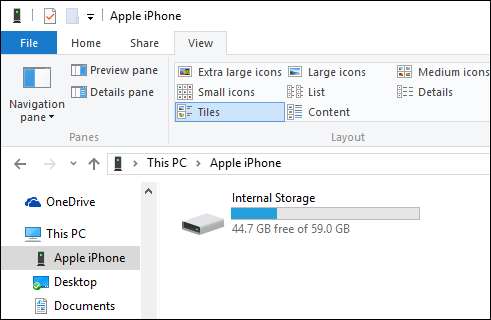
इस उपकरण पर आंतरिक भंडारण ब्राउज़ करने के लिए, आपको विंडोज कंप्यूटर को इसे एक्सेस करने की अनुमति देनी होगी। बाद में, आपको अपने iOS डिवाइस पर अपने DCIM फ़ोल्डर में सब कुछ देखने में सक्षम होना चाहिए।
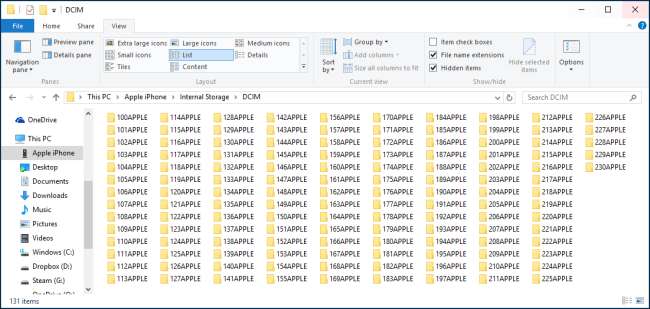
आप एक-एक करके एक-एक फोल्डर से गुजरना चाहते हैं और MOV फाइल को खोजने की कोशिश करते हैं, इसलिए खोज स्ट्रिंग "* .Mov" का उपयोग करके उन्हें खोजना आसान है। यह आपको आपके डिवाइस पर एक्सटेंशन के साथ समाप्त होने वाली सभी फाइलें दिखाएगा ।Mov
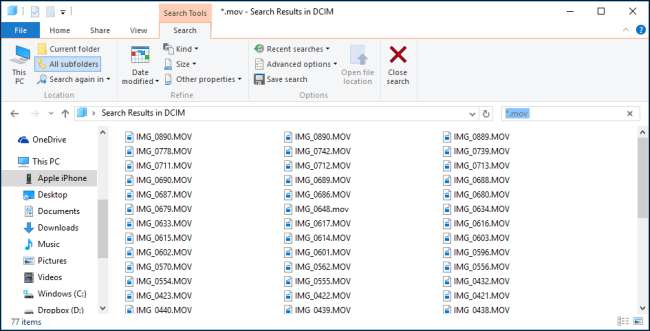
एक बार जब आप चाहते हैं कि MOV फाइल मिल जाए, तो आप इसे GIF में बदलना चाहेंगे, इसलिए आपको GIF-मेकिंग एप्लिकेशन या अपनी पसंद की वेबसाइट का उपयोग करना होगा। अगले भाग में हम संक्षेप में समझाते हैं कि Giphy.com का उपयोग करके एनिमेटेड GIF कैसे बनाएं और फिर उन्हें फेसबुक पर पोस्ट करें।
फेसबुक पर लाइव फोटो को एनिमेटेड GIF के रूप में साझा करना
फ़ेसबुक अभी भी आपको अपनी समयरेखा पर एनिमेटेड GIF पोस्ट नहीं करने देता है, इसलिए आपको एनिमेटेड GIF सेवा का उपयोग करना होगा, जैसे कि Giphy।

Giphy के साथ, आप MOV फ़ाइल को साइट पर अपलोड करने में सक्षम होंगे, जो तब इसे स्वचालित रूप से एनिमेटेड GIF में बदल देगा।
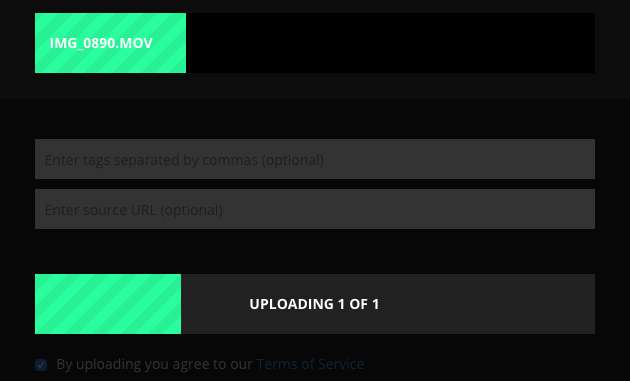
एक बार रूपांतरित होने के बाद, आप यह चुन सकते हैं कि आप इसे कहां साझा करना चाहते हैं। जाहिर है इस उदाहरण के लिए हम फेसबुक पर साझा करना चाहते हैं।

दूसरी ओर, यदि आप अपने नए एनिमेटेड GIF को अपने कंप्यूटर में स्थानीय रूप से सहेजना चाहते हैं, तो आप "उन्नत" टैब पर क्लिक कर उसे डाउनलोड कर सकते हैं।
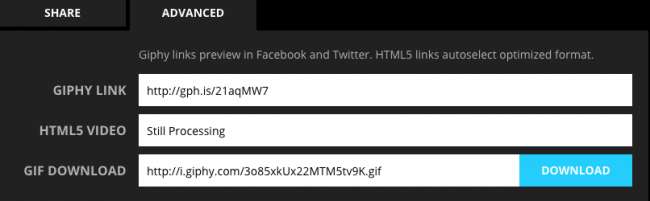
जब आप फेसबुक पर साझा करते हैं, तो आप एक टिप्पणी (यदि वांछित है) जोड़ सकते हैं और फिर अपने दोस्तों को पोस्ट कर सकते हैं।
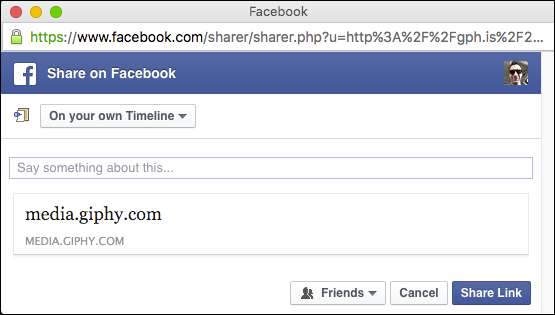
एक एनिमेटेड GIF साझा करने का अर्थ है कि यह असीम रूप से लूप बनाम वीडियो फ़ाइल के रूप में साझा करेगा (जो आप मुफ्त में अधिक कर रहे हैं), जो एक बार खेलेंगे और बंद हो जाएंगे। दूसरी ओर, लाइव फोटो एमओवी फ़ाइलों को साझा करने का सबसे आसान तरीका उन्हें इंस्टाग्राम पर पोस्ट करना है।
इंस्टाग्राम पर वीडियो के रूप में लाइव तस्वीरें साझा करना
इंस्टाग्राम पर लाइव फोटो शेयर करना काफी आसान है। चूंकि आप पहले से ही इंस्टाग्राम पर आसानी से वीडियो साझा कर सकते हैं, आपको बस इतना करना होगा कि लाइव फोटो वीडियो को अपने फोन पर ट्रांसफर कर दें और फिर इसे उसी तरह से शेयर करें।
पहली बात जो आपको करने की ज़रूरत है वह है AirVrop के माध्यम से MOV फ़ाइल को स्थानांतरित करना। एक बार जब आप फ़ाइल को अपने iPhone में स्थानांतरित कर लेते हैं, तो इंस्टाग्राम खोलें और उस वीडियो फ़ाइल को चुनें जिसे आप साझा करना चाहते हैं।

एक बार जब आप अपनी वीडियो फ़ाइल चुन लेते हैं, तो आप अपने फ़िल्टर लागू कर सकते हैं और इसे संपादित कर सकते हैं जैसा कि आप सामान्य रूप से करते हैं।
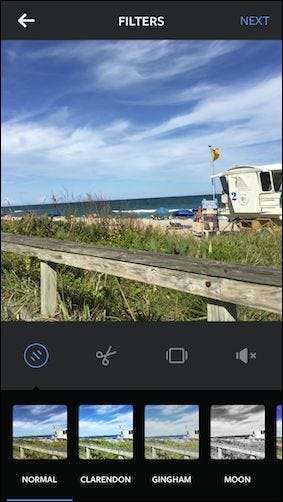
ध्यान दें, यदि आप अपनी MOV फ़ाइल को एनिमेटेड GIF में बदलना नहीं चाहते हैं तो आप अपने वीडियो को इंस्टाग्राम से फेसबुक पर आसानी से साझा कर सकते हैं।
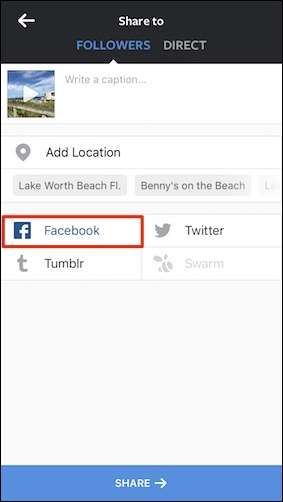
अभी लाइव तस्वीरों को व्यापक दर्शकों के साथ साझा करना थोड़ा कठिन है और यह अधिकांश उपयोगकर्ताओं को ऐसा करने से हतोत्साहित कर सकता है, लेकिन यह संभव है।
उम्मीद है कि कुछ बिंदु पर ऐप्पल या एक तृतीय-पक्ष डेवलपर एक ऐसा ऐप बनाएगा जो उपयोगकर्ताओं को आसानी से लाइव फ़ोटो साझा करने की अनुमति देता है ताकि वे बहुत सारे हुप्स के माध्यम से कूद न सकें। यह भी ध्यान रखें, कि आपको केवल फेसबुक या इंस्टाग्राम के माध्यम से ही शेयर नहीं करना है, आप ट्विटर, Pinterest, Tumblr, और अन्य को साझा करने के लिए Giphy का भी उपयोग कर सकते हैं।
हमें उम्मीद है कि आपको यह लेख उपयोगी लगा होगा और आप जिस भी तरह से फिट दिखेंगे, उसमें अपनी लाइव तस्वीरें साझा करना शुरू कर देंगे। यदि आपके पास कोई प्रश्न या टिप्पणी है, तो आप हमारे साथ साझा करना चाहेंगे, कृपया हमारी चर्चा फोरम में अपनी प्रतिक्रिया दें।







